 Ovaj će članak dati detaljne upute o konfiguriranju D-Link DIR-320 usmjerivača za rad s Rostelecom usluga. Dodirujmo ažuriranje firmvera, postavke PPPoE za Rostelecom vezu u sučelju usmjerivača, kao i instalaciju bežične Wi-Fi mreže i njegovu sigurnost. Započnimo.
Ovaj će članak dati detaljne upute o konfiguriranju D-Link DIR-320 usmjerivača za rad s Rostelecom usluga. Dodirujmo ažuriranje firmvera, postavke PPPoE za Rostelecom vezu u sučelju usmjerivača, kao i instalaciju bežične Wi-Fi mreže i njegovu sigurnost. Započnimo.

Wi-Fi usmjerivač D-Link DIR-320
Prije postavljanja
Prije svega, preporučujem da provedete takav postupak ažuriranja firmvera. Uopće nije teško i ne zahtijeva nikakvo posebno znanje. Zašto je to bolje: u pravilu, router kupljen u trgovini ima jednu od prvih inačica firmvera, a kad ga kupite, već postoje novi na službenim stranicama D-Linka, koji su popravili mnoge pogreške koje su dovele do prekida veze i druge neugodne stvari.
Prije svega, trebali biste preuzeti DIR-320NRU firmware datoteku na svoje računalo. Da biste to učinili, idite na ftp://ftp.dlink.ru/pub/Router/DIR-320_NRU/Firmware/ Datoteka s proširenjem binova u ovoj mapi najnovije je datoteke firmvera za vaš bežični usmjerivač. Spremite ga na svoje računalo.

Sljedeća stavka je povezivanje usmjerivača:
- Spojite kabel Rostelecom na internet (WAN) priključak
- Spojite jedan od LAN priključaka na usmjerivaču s odgovarajućim priključkom na mrežnoj kartici računala
- Priključite usmjerivač u utičnicu
Još jedna stvar koja se može preporučiti, osobito neiskusan korisnik, jest provjeriti postavke lokalne veze na računalu. Za ovo:
- U sustavu Windows 7 i Windows 8 idite na Upravljačku ploču - Centar za mreže i dijeljenje, s desne strane odaberite "Promijeni postavke prilagodnika", zatim desnom tipkom miša kliknite ikonu "Local Area Connection" i kliknite "Properties". Na popisu komponenata veze odaberite "Internet Protocol Version 4" i kliknite gumb "Properties". Pobrinite se da se IP i DNS adrese poslužitelja dobiju automatski.
- U sustavu Windows XP, iste radnje moraju biti učinjene s LAN vezom, samo da bi se pronašao na "Upravljačka ploča" - "Mrežne veze".
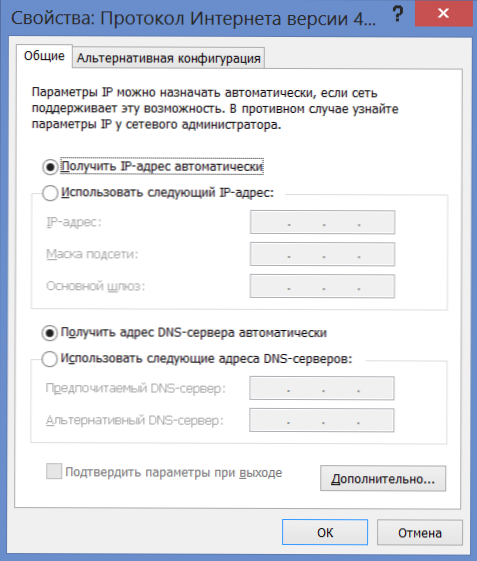
D-Linkov firmver DIR-320
Nakon što ste napravili sve gore navedene korake, pokrenite bilo koji internetski preglednik i unesite 192.168.0.1 u adresnu liniju, idite na ovu adresu. Kao rezultat toga, vidjet ćete dijaloški okvir koji traži korisničko ime i lozinku za unos postavki usmjerivača. Standardna prijava i lozinka za D-Link DIR-320 - admin i admin u oba polja. Nakon prijave trebali biste vidjeti administratorsku ploču (admin panel) usmjerivača, što će najvjerojatnije izgledati ovako:
Ako izgleda drugačije, nemojte se brinuti, umjesto putanja opisanog u sljedećem odlomku, idite na "Ručno prilagođavanje" - "Sustav" - "Ažuriranje softvera".

Na dnu odaberite "Napredne postavke", a zatim na kartici "Sustav" kliknite dvostruku desnu strelicu prikazanu s desne strane. Kliknite "Software Update". U polju "Odabir datoteke ažuriranja" kliknite "Pregledaj" i odredite put do datoteke firme koju ste ranije preuzeli. Kliknite "Osvježi".
Tijekom procesa treperenja D-Link DIR-320, veza s usmjerivačem može biti prekinuta, a indikator koji se okreće prema gore i dolje na stranici s usmjerivačem ne pokazuje ono što se zapravo događa. U svakom slučaju, pričekajte dok ne dođe do kraja ili, ako stranica nestane, pričekajte 5 minuta za vjernost. Nakon toga, vratite se na 192.168.0.1. Sada na administratorskoj ploči usmjerivača možete vidjeti da se verzija firmvera promijenila. Idite izravno na konfiguraciju usmjerivača.
Postavljanje Rostelecom veze u DIR-320
Idite na napredne postavke usmjerivača i na kartici "Mreža" odaberite WAN. Vidjet ćete popis veza u kojima je već prisutan. Kliknite na nju, a na sljedećoj stranici kliknite gumb "Izbriši"nakon čega ćete se vratiti na već prazan popis veza. Kliknite "Dodaj". Sada moramo unijeti sve postavke veze za Rostelecom:
- U "Connection Type" odaberite PPPoE
- U nastavku, u PPPoE parametrima, navedite korisničko ime i lozinku koje je izdao davatelj usluga
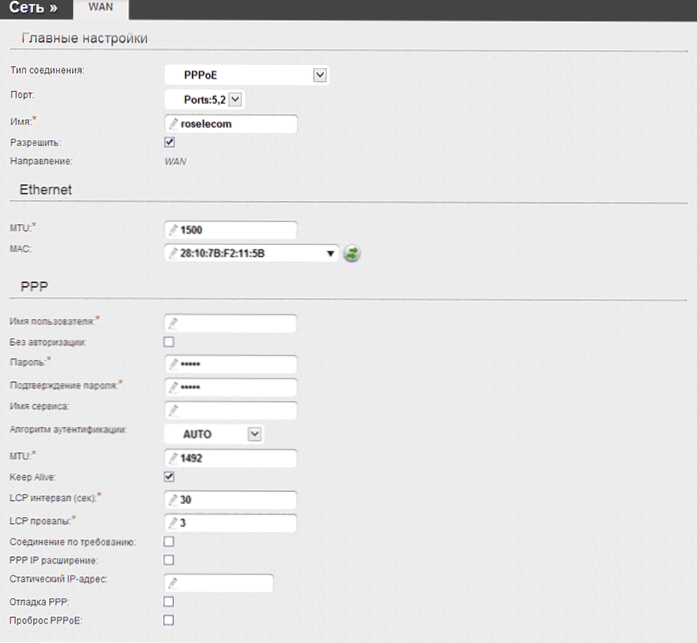
Zapravo, nije potrebno unositi dodatne postavke. Kliknite "Spremi". Nakon ove akcije, stranica s popisom veza će se otvoriti prije vas, au isto vrijeme, u gornjem desnom dijelu, bit će obavijest da su postavke promijenjene i da ih treba spremiti. Budite sigurni da to učinite, inače će usmjerivač morati ponovo konfigurirati svaki put kad će biti isključen iz napajanja. Sekunde nakon 30-60 osvježavanja stranice vidjet ćete da je veza s prekidom veze postala povezana.
Važna napomena: kako bi router mogao uspostaviti Rostelecom vezu, slična veza na računalu koje ste koristili mora biti onemogućena. I u budućnosti se također ne treba povezati - to će učiniti usmjerivač, a zatim dati pristup Internetu putem lokalne i bežične mreže.
Konfigurirajte Wi-Fi hotspot
Sada ćemo postaviti bežičnu mrežu, za koju u istom odjeljku "Napredne postavke" u stavci "Wi-Fi" odaberite "Osnovne postavke".U osnovnim postavkama imate priliku postaviti jedinstveni naziv za pristupnu točku (SSID), koji se razlikuje od standardnog DIR-320: lakše ga je prepoznati među susjedima. Također preporučujem promjenu regije iz "Ruske Federacije" u "SAD" - iz osobnog iskustva, mnogi uređaji ne "vide" Wi-Fi s regijom Rusije, ali svi vide s SAD-om. Spremite postavke.
Sljedeća stavka je stavljanje zaporke na Wi-Fi. To će štititi vašu bežičnu mrežu od neovlaštenog pristupa susjedima i promatračima ako živite na donjim katovima. Kliknite "Sigurnosne postavke" na kartici Wi-Fi.

Za vrstu šifriranja navedite WPA2-PSK, a za ključ za šifriranje (lozinku) unesite bilo koju kombinaciju latiničnih znakova i brojeva koji nisu kraći od 8 znakova, a zatim spremite sve postavke.
To dovršava postavljanje bežične mreže i možete se povezati putem Wi-Fi-ja na internet sa Rostelecoma sa svih uređaja koji ga podržavaju.
Postavljanje IPTV-a
Da biste postavili televizor na usmjerivač DIR-320, sve što trebate je odabrati odgovarajuću stavku na stranici glavnih postavki i odrediti koji će LAN priključak spojiti na set-top box. Općenito, to su sve potrebne postavke.
Ako želite povezati svoj Smart TV s Internetom, to je nešto drugačija situacija: u ovom slučaju, jednostavno ga spojite žicom na usmjerivač (ili se povežite putem Wi-Fi-ja, neki televizori to mogu učiniti).












